Android重力传感器代码
Android传感器HAL头文件sensors.h详细注释
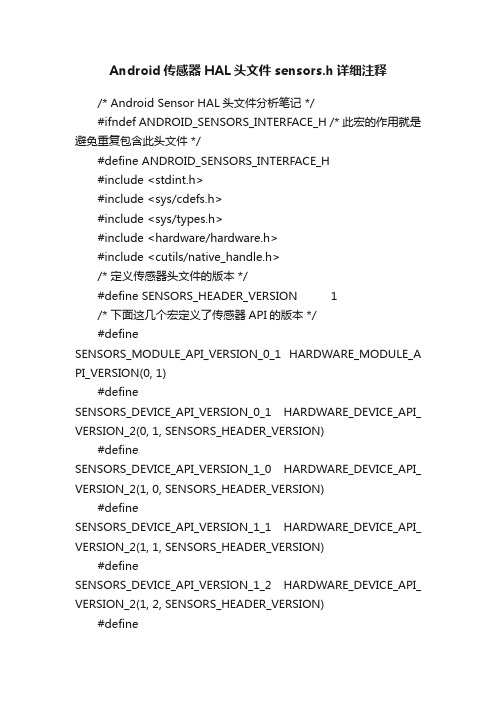
Android传感器HAL头文件sensors.h详细注释/* Android Sensor HAL头文件分析笔记 */#ifndef ANDROID_SENSORS_INTERFACE_H /* 此宏的作用就是避免重复包含此头文件 */#define ANDROID_SENSORS_INTERFACE_H#include <stdint.h>#include <sys/cdefs.h>#include <sys/types.h>#include <hardware/hardware.h>#include <cutils/native_handle.h>/* 定义传感器头文件的版本 */#define SENSORS_HEADER_VERSION 1/* 下面这几个宏定义了传感器API的版本 */#defineSENSORS_MODULE_API_VERSION_0_1 HARDWARE_MODULE_A PI_VERSION(0, 1)#defineSENSORS_DEVICE_API_VERSION_0_1 HARDWARE_DEVICE_API_ VERSION_2(0, 1, SENSORS_HEADER_VERSION)#defineSENSORS_DEVICE_API_VERSION_1_0 HARDWARE_DEVICE_API_ VERSION_2(1, 0, SENSORS_HEADER_VERSION)#defineSENSORS_DEVICE_API_VERSION_1_1 HARDWARE_DEVICE_API_ VERSION_2(1, 1, SENSORS_HEADER_VERSION)#defineSENSORS_DEVICE_API_VERSION_1_2 HARDWARE_DEVICE_API_ VERSION_2(1, 2, SENSORS_HEADER_VERSION)#defineSENSORS_DEVICE_API_VERSION_1_3 HARDWARE_DEVICE_API_ VERSION_2(1, 3, SENSORS_HEADER_VERSION)/*** 有关Android传感器类型的介绍和详细描述,请参考下面的网址,里面有详细的说明.* /devices/sensors/index.html*//* 传感器模块的ID,在写HAL模块时使用 */#define SENSORS_HARDWARE_MODULE_ID "sensors"/* 要打开的传感器设备的名称 */#define SENSORS_HARDWARE_POLL "poll"/*** Handles必须高于SENSORS_HANDLE_BASE,必须是唯一的;* 一个Handle标识给定的传感器. Handle用于启动和/或停用传感器* 在这个版本的API中,只能有256个Handle*/#define SENSORS_HANDLE_BASE 0#define SENSORS_HANDLE_BITS 8#defineSENSORS_HANDLE_COUNT (1<<SENSORS_HANDLE_BITS) /** **** 过时的东东 ****** flags for (*batch)()* Availability: SENSORS_DEVICE_API_VERSION_1_0* see (*batch)() documentation for details.* Deprecated as of SENSORS_DEVICE_API_VERSION_1_3.* WAKE_UP_* sensors replace WAKE_UPON_FIFO_FULL concept.*/enum {SENSORS_BATCH_DRY_RUN = 0x00000001,SENSORS_BATCH_WAKE_UPON_FIFO_FULL = 0x00000002 };/** meta_data_event_t的what字段使用的值*/enum {/* 上一次刷新操作已完成 */META_DATA_FLUSH_COMPLETE = 1,META_DATA_VERSION /* 总是最后一个,保留自动分配 */};/** 关于身体传感器使用的权限(比如,心率监测器).* 有关哪些传感器需要使用此权限,请参阅传感器类型获得更详细信息.*/#define SENSOR_PERMISSION_BODY_SENSORS "android.permission.BODY_SENSORS"/* 下面的枚举值只对"SENSORS_DEVICE_API_VERSION_1_3"版本有效;传感器标志,用于设置sensor_t结构体的flags成员,表示传感器的报告模式 */enum {/** 当数据可用时,传感器是否唤醒处于挂起模式的系统.每当从唤醒传感器传送传感器事件时,* 驱动程序需要持有唤醒锁,直到传感器服务读取事件,即直到下次调用sensors_poll_device_t.poll()函数;* 一旦poll函数再次被调用,这意味着传感器服务已经读取了事件,驱动程序可以安全地释放唤醒锁.* 传感器服务将继续持有唤醒锁,直到应用程序实际读取事件。
android 重力感应
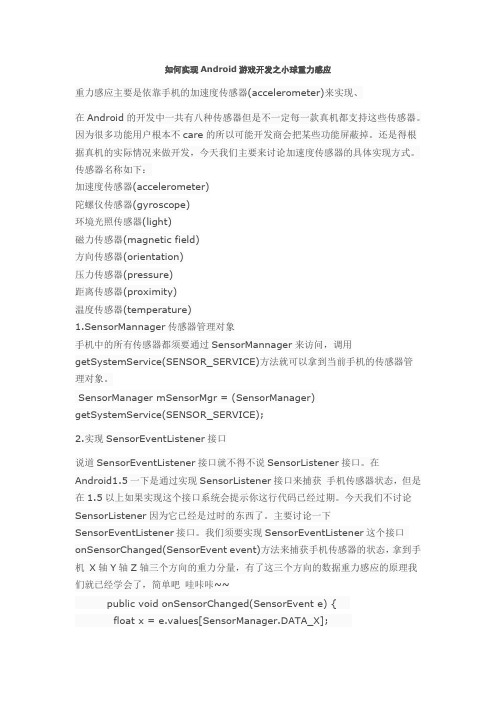
如何实现Android游戏开发之小球重力感应重力感应主要是依靠手机的加速度传感器(accelerometer)来实现、在Android的开发中一共有八种传感器但是不一定每一款真机都支持这些传感器。
因为很多功能用户根本不care的所以可能开发商会把某些功能屏蔽掉。
还是得根据真机的实际情况来做开发,今天我们主要来讨论加速度传感器的具体实现方式。
传感器名称如下:加速度传感器(accelerometer)陀螺仪传感器(gyroscope)环境光照传感器(light)磁力传感器(magnetic field)方向传感器(orientation)压力传感器(pressure)距离传感器(proximity)温度传感器(temperature)1.SensorMannager传感器管理对象手机中的所有传感器都须要通过SensorMannager来访问,调用getSystemService(SENSOR_SERVICE)方法就可以拿到当前手机的传感器管理对象。
SensorManager mSensorMgr = (SensorManager)getSystemService(SENSOR_SERVICE);2.实现SensorEventListener接口说道SensorEventListener接口就不得不说SensorListener接口。
在Android1.5一下是通过实现SensorListener接口来捕获手机传感器状态,但是在1.5以上如果实现这个接口系统会提示你这行代码已经过期。
今天我们不讨论SensorListener因为它已经是过时的东西了。
主要讨论一下SensorEventListener接口。
我们须要实现SensorEventListener这个接口onSensorChanged(SensorEvent event)方法来捕获手机传感器的状态,拿到手机X轴Y轴Z轴三个方向的重力分量,有了这三个方向的数据重力感应的原理我们就已经学会了,简单吧哇咔咔~~public void onSensorChanged(SensorEvent e) {float x = e.values[SensorManager.DATA_X];float y = e.values[SensorManager.DATA_Y];float z = e.values[SensorManager.DATA_Z]; }如图所示:上例代码中float x y z 3个方向的取值范围是在-10 到10 之间,我向同学们说明一下X轴Y轴Z轴重力分量的含义。
Android重力感应
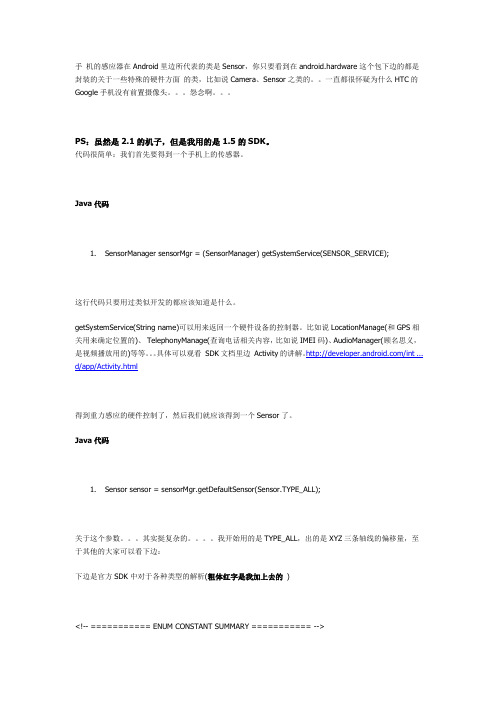
手机的感应器在Android里边所代表的类是Sensor,你只要看到在android.hardware这个包下边的都是封装的关于一些特殊的硬件方面的类,比如说Camera、Sensor之类的。
一直都很怀疑为什么HTC的Google手机没有前置摄像头。
怨念啊。
PS:虽然是2.1的机子,但是我用的是1.5的SDK。
代码很简单:我们首先要得到一个手机上的传感器。
Java代码1.SensorManager sensorMgr = (SensorManager) getSystemService(SENSOR_SERVICE);这行代码只要用过类似开发的都应该知道是什么。
getSystemService(String name)可以用来返回一个硬件设备的控制器。
比如说LocationManage(和GPS相关用来确定位置的)、TelephonyManage(查询电话相关内容,比如说IMEI码)、AudioManager(顾名思义,是视频播放用的)等等。
具体可以观看SDK文档里边Activity的讲解。
/int ... d/app/Activity.html得到重力感应的硬件控制了,然后我们就应该得到一个Sensor了。
Java代码1.Sensor sensor = sensorMgr.getDefaultSensor(Sensor.TYPE_ALL);关于这个参数。
其实挺复杂的。
我开始用的是TYPE_ALL,出的是XYZ三条轴线的偏移量,至于其他的大家可以看下边:下边是官方SDK中对于各种类型的解析(粗体红字是我加上去的)<!-- =========== ENUM CONSTANT SUMMARY =========== -->Constantsint TYPE_ACCELEROMETERA constant describing an accelerometer sensortype.加速度int TYPE_ALL A constant describing all sensor types.所有类型,NexusOne 默认为 加速度int TYPE_GYROSCOPE A constant describing a gyroscope sensor type 回转仪(这个不太懂)int TYPE_LIGHT A constant describing an light sensor type.光线感应吗int TYPE_MAGNETIC_FIELD A constant describing a magnetic field sensor type.磁场int TYPE_ORIENTATION A constant describing an orientation sensor type.定向(指北针)和角度int TYPE_PRESSURE A constant describing a pressure sensor type 压力计int TYPE_PROXIMITY A constant describing an proximity sensor type.距离?不太懂int TYPE_TEMPERATURE A constant describing a temperature sensor type 温度啦然后就是我们需要即时了解手机的偏转度。
Android之Sensor 简介
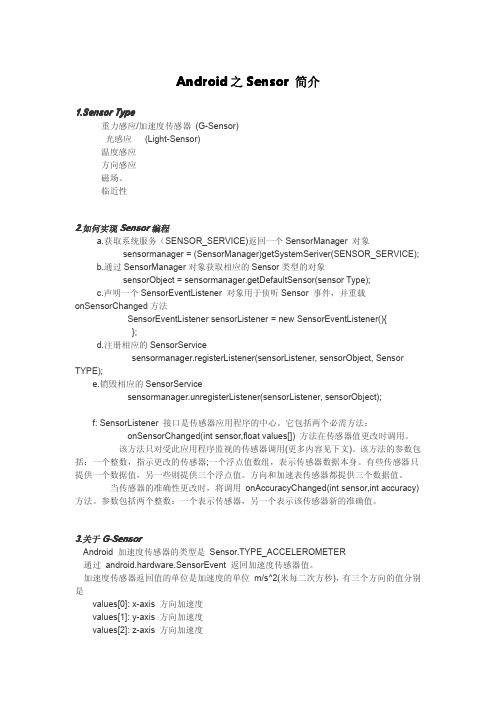
1.Sensor Type 重力感应/加速度传感器 (G-Sensor) 光感应 (Light-Sensor) 温度感应 方向感应 磁场、 临近性
2.如何实现 Sensor 编程 a.获取系统服务(SENSOR_SERVICE)返回一个 SensorManager 对象 sensormanager = (SensorManager)getSystemSeriver(SENSOR_SERVICE); b.通过 SensorManager 对象获取相应的 Sensor 类型的对象 sensorObject = sensormanager.getDefaultSensor(sensor Type); c.声明一个 SensorEventListener 对象用于侦听 Sensor 事件,并重载
3.关于 G-Sensor Android 加速度传感器的类型是 Sensor.TYPE_ACCELEROMETER 通过 android.hardware.SensorEvent 返回加速度传感器值。 加速度传感器返回值的单位是加速度的单位 m/s^2(米每二次方秒),有三个方向的值分别
是 values[0]: x-axis 方向加速度 values[1]: y-axis 方向加速度 values[2]: z-axis 方向加速度
3.Window7 与 win xp 不同
Window7 下安装 SensorSimulator 的过程同上,但有点不同的地方时 adb 命令 不知道是 Android sdk 路径的问题还是其他的原因,在 Windows 7 下 CMD 命令下 无法执行 adb 命令, 需要找到 adb.exe 的文件路径下执行才可以.
该方法只对受此应用程序监视的传感器调用(更多内容见下文)。该方法的参数包 括:一个整数,指示更改的传感器;一个浮点值数组,表示传感器数据本身。有些传感器只 提供一个数据值,另一些则提供三个浮点值。方向和加速表传感器都提供三个数据值。
安卓常用指令大全

*#*#197328640#*#*
启动服务模式,可以测试手机部分设置及更改设定
WLAN、GPS及蓝牙测试的代码
*#*#232339#*#*或*#*#526#*#*或*#*#528#*#* –WLAN测试
*#*#232338#*#* –显示WiFiMAC地址
*#*#1472365#*#* –GPS测试
*#0228# 手机状态信息,信号、温度、电压等 右键查看详细,返回键退出
以下未测试,慎用,慎用!
*7465625*638# 开启网络锁 (慎用)
#7465625*638*# 关除网络锁 (慎用)
*7465625*28746# 自动开启SIM 锁 (慎用)
*7465625*746# 开启SIM卡
安卓常用指令大全--好好收藏会用到的
*#0*# 工程测试 买机必测
第一行 三个原色测试
第二行 1声音 2振动 3亮度降低
第三行 1照相 2磁传感器 3触摸屏
第四行 1休眠模式 2重力感应
*#1111# 软件版本
*#1234# 固件版本
*#2222# 硬件版本
*#232337# 蓝牙设备地址
*#*#0*#*#* –LCD测试
*#*#0673#*#* 或 *#*#0289#*#* –Melody测试
*#*#0842#*#* –装置测试,例如振动、亮度
*#*#2663#*#* –触控屏幕版本
*#*#2664#*#* –触控屏幕测试
*#*#0588#*#* –接近感应器测试
*#*#1234#*#* –PDA及Phone
*#*#1111#*#* –FTASW版本
Android传感器代码
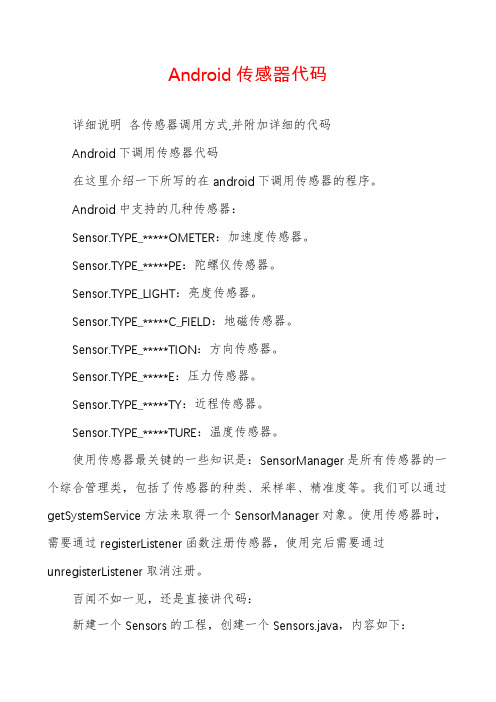
Android传感器代码详细说明各传感器调用方式,并附加详细的代码Android下调用传感器代码在这里介绍一下所写的在android下调用传感器的程序。
Android中支持的几种传感器:Sensor.TYPE_*****OMETER:加速度传感器。
Sensor.TYPE_*****PE:陀螺仪传感器。
Sensor.TYPE_LIGHT:亮度传感器。
Sensor.TYPE_*****C_FIELD:地磁传感器。
Sensor.TYPE_*****TION:方向传感器。
Sensor.TYPE_*****E:压力传感器。
Sensor.TYPE_*****TY:近程传感器。
Sensor.TYPE_*****TURE:温度传感器。
使用传感器最关键的一些知识是:SensorManager是所有传感器的一个综合管理类,包括了传感器的种类、采样率、精准度等。
我们可以通过getSystemService方法来取得一个SensorManager对象。
使用传感器时,需要通过registerListener函数注册传感器,使用完后需要通过unregisterListener取消注册。
百闻不如一见,还是直接讲代码:新建一个Sensors的工程,创建一个Sensors.java,内容如下:***-********-**********01 package me.sigma.sensors;020304import android.app.Activity;05import android.hardware.SensorListener;06import android.hardware.SensorManager;07import android.os.Bundle;08import android.widget.TextView;0910public class Sensors extends Activity {详细说明各传感器调用方式,并附加详细的代码11 TextView myTextView1;//t12 //gen13 TextView myTextView2;//x14 TextView myTextView3;//y15 TextView myTextView4;//z16 //acc17 TextView myTextView5;//x18 TextView myTextView6;//y19 TextView myTextView7;//z20 //ori21 TextView myTextView8;//x22 TextView myTextView9;//y23 TextView myTextView10;//z24 //Light25 TextView myTextView11;//z2627 SensorManager mySensorManager;//28 @Override29 public void onCreate(Bundle savedInstanceState) {30 super.onCreate(savedInstanceState);31 setContentView(yout.main);32 myTextView1 = (TextView) findViewById(R.id.myTextView1);33 myTextView2 = (TextView) findViewById(R.id.myTextView2);34 myTextView3 = (TextView) findViewById(R.id.myTextView3);35 myTextView4 = (TextView) findViewById(R.id.myTextView4);36 myTextView5 = (TextView) findViewById(R.id.myTextView5);37 myTextView6 = (TextView) findViewById(R.id.myTextView6);38 myTextView7 = (TextView) findViewById(R.id.myTextView7);39 myTextView8 = (TextView) findViewById(R.id.myTextView8);40 myTextView9 = (TextView) findViewById(R.id.myTextView9);41 myTextView10 = (TextView) findViewById(R.id.myTextView10);42 myTextView11 = (TextView) findViewById(R.id.myTextView11);43 mySensorManager = (SensorManager)getSystemService(SENSOR_*****); 44 }45 private SensorListener mySensorListener = new SensorListener(){46 @Override47 public void onAccuracyChanged(int sensor, int accuracy) {}详细说明各传感器调用方式,并附加详细的代码48 @Override49 public void onSensorChanged(int sensor, float[] values) { 50if(sensor == SensorManager.SENSOR_*****TURE){51 myTextView1.setText(“Current Temprature:"+values); 52 }elseif(sensor == SensorManager.SENSOR_*****C_FIELD){53 myTextView2.setText("Current Magnetic x:"+values); 54 myTextView3.setText("Current Magnetic y:"+values); 55myTextView4.setText("Current Magnetic z:"+values); 56 }else if(sensor == SensorManager.SENSOR_*****OMETER){57 myTextView5.setText("Current Accelero x:"+values); 58 myTextView6.setText("Current Accelero y:"+values); 59myTextView7.setText("Current Accelero z:"+values); 60 }else if(sensor == SensorManager.SENSOR_*****TION){61 myTextView8.setText("Current Oraenttation x:"+values); 62 myTextView9.setText("Current Oraenttation y:"+values); 63 myTextView10.setText("Current Oraenttation z:"+values); 64 }elseif(sensor == SensorManager.SENSOR_LIGHT){65 myTextView11.setText("Current Oraenttation x:"+values); 66 }67 }68 };69 @Override70 protected void onResume() {71 mySensorManager.registerListener(72 mySensorListener,73 SensorManager.SENSOR_*****TURE |74 SensorManager.SENSOR_*****C_FIELD |75 SensorManager.SENSOR_*****OMETER |76 SensorManager.SENSOR_LIGHT |77 SensorManager.SENSOR_*****TION,78 SensorManager.SENSOR_DELAY_UI79 );80 super.onResume();81 }82 @Override83 protected void onPause() {84 mySensorManager.unregisterListener(mySensorListener);详细说明各传感器调用方式,并附加详细的代码85 super.onPause();86 }87}更改res/layout/下面的main.xml,为如下内容:***-********-**********01 ?xml version="1.0" encoding="utf-8"?02LinearLayout xmlns:android="/apk/res/android" 03 android:orientation="vertical"04 android:layout_width="fill_parent"05 android:layout_height="fill_parent"06 TextView07 android:id="@+id/title"08 android:gravity="center_horizontal"09 android:textSize="20px"10 android:layout_width="fill_parent"11 android:layout_height="wrap_content"12 android:text="@string/title"/13 TextView14 android:id="@+id/myTextView1"15 android:textSize="18px"16 android:layout_width="fill_parent"17 android:layout_height="wrap_content"18 android:text="@string/myTextView1"/19 TextView20 android:id="@+id/myTextView2"21 android:textSize="18px"22 android:layout_width="fill_parent"23 android:layout_height="wrap_content"24 android:text="@string/myTextView2"/25 TextView26 android:id="@+id/myTextView3"27 android:textSize="18px"28 android:layout_width="fill_parent"29 android:layout_height="wrap_content"30 android:text="@string/myTextView3"/详细说明各传感器调用方式,并附加详细的代码31 TextView32 android:id="@+id/myTextView4"33 android:textSize="18px"34 android:layout_width="fill_parent"35 android:layout_height="wrap_content"36 android:text="@string/myTextView4"/37 TextView38 android:id="@+id/myTextView5"39 android:textSize="18px"40 android:layout_width="fill_parent"41 android:layout_height="wrap_content"42 android:text="@string/myTextView5"/43 TextView44 android:id="@+id/myTextView6"45 android:textSize="18px"46 android:layout_width="fill_parent"47 android:layout_height="wrap_content"48 android:text="@string/myTextView6"/49 TextView50 android:id="@+id/myTextView7"51 android:textSize="18px"52 android:layout_width="fill_parent"53 android:layout_height="wrap_content"54 android:text="@string/myTextView7"/55 TextView56 android:id="@+id/myTextView8"57 android:textSize="18px"58 android:layout_width="fill_parent"59 android:layout_height="wrap_content"60 android:text="@string/myTextView8"/61 TextView62 android:id="@+id/myTextView9"63 android:textSize="18px"64 android:layout_width="fill_parent"65 android:layout_height="wrap_content"66 android:text="@string/myTextView9"/67 TextView详细说明各传感器调用方式,并附加详细的代码68 android:id="@+id/myTextView10"69 android:textSize="18px"70 android:layout_width="fill_parent"71 android:layout_height="wrap_content"72 android:text="@string/myTextView10"/73 TextView74 android:id="@+id/myTextView11"75 android:textSize="18px"76 android:layout_width="fill_parent"77 android:layout_height="wrap_content"78 android:text="@string/myTextView11"/79/LinearLayout80更改res/values/strings.xml为如下内容:***-********-**********01 ?xml version="1.0" encoding="utf-8"?02resources03 string name="hello"templator!/string04 string name="app_name"templator/string05 string name="title"Sigma Sensors/string06 string name="myTextView1"Current Temprature:/string07 string name="myTextView2"Current Magnetic x:/string08 string name="myTextView3"Current Magnetic y:/string09 string name="myTextView4"Current Magnetic z:/string10 string name="myTextView5"Current Accelero x:/string11 string name="myTextView6"Current Accelero y:/string12 string name="myTextView7"Current Accelero z:/string13 string name="myTextView8"Current Oraenttation x:/string14 string name="myTextView9"Current Oraenttation y:/string15 string name="myTextView10"Current Oraenttation z:/string16 string name="myTextView11"Current Light:/string。
android系统 传感器获取
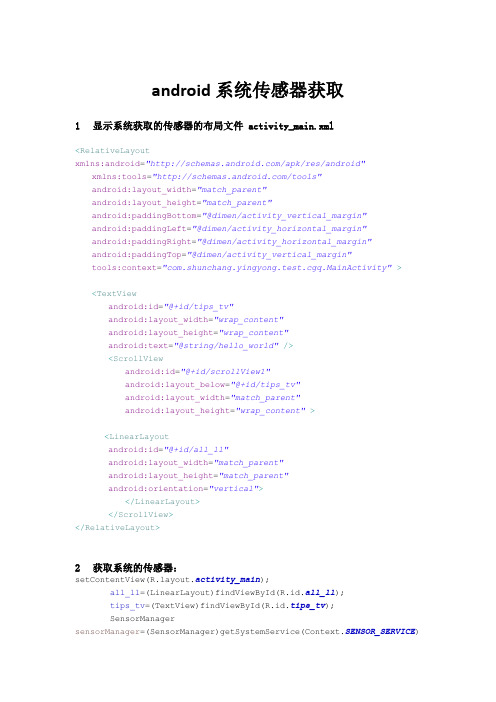
android系统传感器获取1显示系统获取的传感器的布局文件activity_main.xml<RelativeLayout xmlns:android="/apk/res/andr oid"xmlns:tools="/tools"android:layout_width="match_parent"android:layout_height="match_parent"android:paddingBottom="@dimen/activity_vertical_margin"android:paddingLeft="@dimen/activity_horizontal_margin"android:paddingRight="@dimen/activity_horizontal_margin"android:paddingTop="@dimen/activity_vertical_margin"tools:context="com.shunchang.yingyong.test.cgq.MainActivity"><TextViewandroid:id="@+id/tips_tv"android:layout_width="wrap_content"android:layout_height="wrap_content"android:text="@string/hello_world"/><ScrollViewandroid:id="@+id/scrollView1"android:layout_below="@+id/tips_tv"android:layout_width="match_parent"android:layout_height="wrap_content"><LinearLayoutandroid:id="@+id/all_ll"android:layout_width="match_parent"android:layout_height="match_parent"android:orientation="vertical"></LinearLayout></ScrollView></RelativeLayout>2获取系统的传感器:setContentView(yout.activity_main);all_ll=(LinearLayout)findViewById(R.id.all_ll);tips_tv=(TextView)findViewById(R.id.tips_tv);SensorManager sensorManager=(SensorManager)getSystemService(Context.SENSOR_SERVICE);List<Sensor>sensors=sensorManager.getSensorList(Sensor.TYPE_ALL);tips_tv.setText("传感器的个数:"+ sensors.size());for (Sensor s :sensors) {Button bt=new Button(this);bt.setText(getSensorName(s.getType()));bt.setId(s.getType());bt.setOnClickListener(this);all_ll.addView(bt);}3根据传感器类型获取传感器的名称private String getSensorName(int type){String name="";switch (type) {case Sensor.TYPE_ACCELEROMETER:name="重力加速度感测器";break;case Sensor.TYPE_MAGNETIC_FIELD:name="磁场传感器";break;case Sensor.TYPE_ORIENTATION:name="方位传感器";break;case Sensor.TYPE_GYROSCOPE:name="陀螺仪传感器";break;case Sensor.TYPE_LIGHT:name="环境光线传感器";break;case Sensor.TYPE_PRESSURE:name="压力传感器";break;case Sensor.TYPE_TEMPERATURE:name="温度传感器";break;case Sensor.TYPE_PROXIMITY:name="距离传感器";break;case Sensor.TYPE_GRAVITY:name="重力传感器";break;case Sensor.TYPE_LINEAR_ACCELERATION:name="加速度传感器";break;case Sensor.TYPE_ROTATION_VECTOR:name="矢量传感器";break;case Sensor.TYPE_RELATIVE_HUMIDITY:name="湿度传感器";break;case Sensor.TYPE_AMBIENT_TEMPERATURE:name="温度传感器";break;case Sensor.TYPE_MAGNETIC_FIELD_UNCALIBRATED: name="磁场传感器";break;case Sensor.TYPE_GAME_ROTATION_VECTOR:name="旋转矢量传感器";break;case Sensor.TYPE_GYROSCOPE_UNCALIBRATED:name="陀螺传感器";break;case Sensor.TYPE_SIGNIFICANT_MOTION:name="运动触发传感器";break;case Sensor.TYPE_STEP_DETECTOR:name="步探测器传感器";break;case Sensor.TYPE_STEP_COUNTER:name="一步计数器传感器";break;case Sensor.TYPE_GEOMAGNETIC_ROTATION_VECTOR: name="地球磁旋转矢量";break;case Sensor.TYPE_HEART_RATE:name="心率监测";break;// case Sensor.TYPE_TILT_DETECTOR:// name="唤醒传感器";// break;// case Sensor.TYPE_WAKE_GESTURE:// name="唤醒传感器";// break;// case Sensor.TYPE_GLANCE_GESTURE:// name="唤醒传感器";// break;// case Sensor.TYPE_PICK_UP_GESTURE:// name="唤醒传感器";// break;case 26:name="腕倾斜姿态传感器";break;default:break;}return name;}‘4获取光线传感器的例子:publicclass LightActivity extends Activity implements OnClickListener {public Button button1_add;Sensor lightSensor = null;//光线传感器引用SensorManager sensorManager;private TextView tips_tv,name_tv;@Overrideprotectedvoid onCreate(Bundle savedInstanceState) {// TODO Auto-generated method stubsuper.onCreate(savedInstanceState);setContentView(yout.activity_light);button1_add=(Button)findViewById(R.id.button1_add);tips_tv=(TextView)findViewById(R.id.tips_tv);name_tv=(TextView)findViewById(_tv);name_tv.setText("光线传感器");sensorManager=(SensorManager)getSystemService(Context.SENSOR_SERV ICE);lightSensor=sensorManager.getDefaultSensor(Sensor.TYPE_LIGHT);sensorManager.registerListener(new SensorEventListener() {@Overridepublicvoid onSensorChanged(SensorEvent event) {// TODO Auto-generated method stubtips_tv.setText(event.toString());if(event.sensor.getType() == Sensor.TYPE_LIGHT){//将values的值显示到屏幕上float[] values = event.values;Log.v("","value[0]:"+values[0]);tips_tv.setText(tips_tv.getText()+""+"value[0]:"+values[0]);tips_tv.setText(tips_tv.getText()+""+"value[1]:"+values[1]);tips_tv.setText(tips_tv.getText()+""+"value[2]:"+values[2]);}}@Overridepublicvoid onAccuracyChanged(Sensor sensor, int accuracy) { // TODO Auto-generated method stubif(sensor.getType() == Sensor.TYPE_LIGHT){//设置将accuracy的值显示到屏幕上// accuracy_view.setText("accuracy:"+accuracy);tips_tv.setText("accuracy:"+accuracy+""+sensor.getMaxDelay()+" "+sensor.getMinDelay()+""+sensor.getResolution());}}},lightSensor,SensorManager.SENSOR_DELAY_NORMAL);}@Overridepublicvoid onClick(View v) {// TODO Auto-generated method stubswitch (v.getId()) {case R.id.button1_add:break;default:break;}}}对应的布局文件activity_light<RelativeLayout xmlns:android="/apk/res/andr oid"xmlns:tools="/tools" android:layout_width="match_parent"android:layout_height="match_parent"><ScrollViewandroid:id="@+id/scrollView1"android:layout_width="match_parent"android:layout_height="wrap_content"><LinearLayoutandroid:id="@+id/all_ll"android:layout_width="match_parent"android:layout_height="match_parent"android:orientation="vertical"><TextViewandroid:id="@+id/name_tv"android:layout_width="wrap_content"android:layout_height="wrap_content"android:text="@string/hello_world"/><TextViewandroid:id="@+id/tips_tv"android:layout_width="wrap_content"android:layout_height="wrap_content"android:text="@string/hello_world"/><Buttonandroid:id="@+id/button1_add"android:layout_width="wrap_content"android:layout_height="wrap_content"android:layout_marginLeft="22dp"android:layout_marginTop="61dp"android:text="Button"/></LinearLayout></ScrollView></RelativeLayout>。
Android操作系统11种传感器介绍
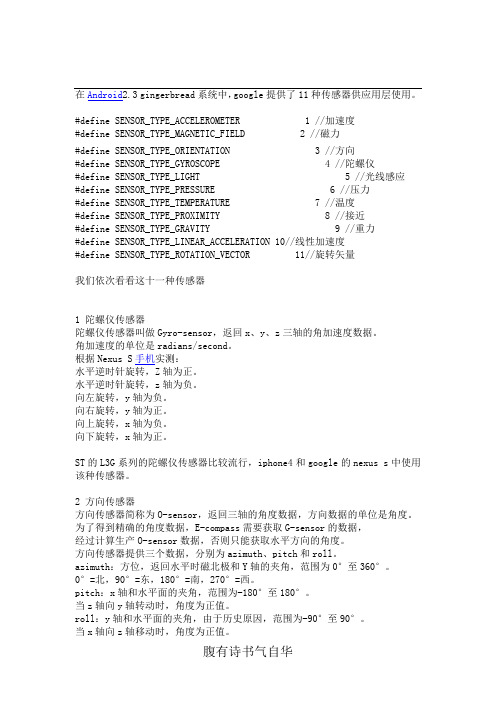
在Android2.3 gingerbread系统中,google提供了11种传感器供应用层使用。
#define SENSOR_TYPE_ACCELEROMETER 1 //加速度#define SENSOR_TYPE_MAGNETIC_FIELD 2 //磁力#define SENSOR_TYPE_ORIENTATION 3 //方向#define SENSOR_TYPE_GYROSCOPE 4 //陀螺仪#define SENSOR_TYPE_LIGHT 5 //光线感应#define SENSOR_TYPE_PRESSURE 6 //压力#define SENSOR_TYPE_TEMPERATURE 7 //温度#define SENSOR_TYPE_PROXIMITY 8 //接近#define SENSOR_TYPE_GRAVITY 9 //重力#define SENSOR_TYPE_LINEAR_ACCELERATION 10//线性加速度#define SENSOR_TYPE_ROTATION_VECTOR 11//旋转矢量我们依次看看这十一种传感器1 陀螺仪传感器陀螺仪传感器叫做Gyro-sensor,返回x、y、z三轴的角加速度数据。
角加速度的单位是radians/second。
根据Nexus S手机实测:水平逆时针旋转,Z轴为正。
水平逆时针旋转,z轴为负。
向左旋转,y轴为负。
向右旋转,y轴为正。
向上旋转,x轴为负。
向下旋转,x轴为正。
ST的L3G系列的陀螺仪传感器比较流行,iphone4和google的nexus s中使用该种传感器。
2 方向传感器方向传感器简称为O-sensor,返回三轴的角度数据,方向数据的单位是角度。
为了得到精确的角度数据,E-compass需要获取G-sensor的数据,经过计算生产O-sensor数据,否则只能获取水平方向的角度。
方向传感器提供三个数据,分别为azimuth、pitch和roll。
- 1、下载文档前请自行甄别文档内容的完整性,平台不提供额外的编辑、内容补充、找答案等附加服务。
- 2、"仅部分预览"的文档,不可在线预览部分如存在完整性等问题,可反馈申请退款(可完整预览的文档不适用该条件!)。
- 3、如文档侵犯您的权益,请联系客服反馈,我们会尽快为您处理(人工客服工作时间:9:00-18:30)。
所建立Android项目包的名称可自定义修改
//=============syx==============//
package com.example.yidong;
//==============================//
import android.hardware.Sensor;
import android.hardware.SensorEvent;
import android.hardware.SensorEventListener;
import android.hardware.SensorManager;
import android.os.Bundle;
import android.app.Activity;
import android.view.Menu;
import android.view.Window;
import android.view.WindowManager;
import android.widget.EditText;
import android.content.Context;
import android.graphics.Bitmap;
import android.graphics.BitmapFactory;
import android.graphics.Canvas;
import android.graphics.Paint;
public class MainActivity extends Activity implements SensorEventListener {
SensorManager sensorManager;
EditText editText;
EditText editText1;
EditText editText2;
@Override
protected void onCreate(Bundle savedInstanceState) {
super.onCreate(savedInstanceState);
setContentView(yout.activity_main);
editText=(EditText)findViewById(R.id.editText1);
editText1=(EditText)findViewById(R.id.editText2);
editText2=(EditText)findViewById(R.id.editText3);
//获取重力传感器服务
sensorManager=(SensorManager)getSystemService(MainActivity.this.SENSOR_SERVICE);
}
@Override
protected void onResume() {
// TODO Auto-generated method stub
super.onResume();
//注册加速度传感器监听器
sensorManager.registerListener(this,
sensorManager.getDefaultSensor(Sensor.TYPE_ACCELEROMETER), SensorManager.SENSOR_DELAY_GAME);
}
@Override
protected void onStop() {
// TODO Auto-generated method stub
super.onStop();
sensorManager.unregisterListener(this);
}
@Override
public boolean onCreateOptionsMenu(Menu menu) {
// Inflate the menu; this adds items to the action bar if it is present.
getMenuInflater().inflate(R.menu.main, menu);
return true;
}
@Override
public void onAccuracyChanged(Sensor sensor, int accuracy) { // TODO Auto-generated method stub
}
//当参数值改变时调用此函数
@Override
public void onSensorChanged(SensorEvent event) {
// TODO Auto-generated method stub
float[] values=event.values;
StringBuilder sb=new StringBuilder();
StringBuilder sb1=new StringBuilder();
StringBuilder sb2=new StringBuilder();
sb.append("X的加速度=");
sb.append(values[0]+"\n");
sb1.append("Y的加速度=");
sb1.append(values[1]+"\n");
sb2.append("z的加速度=");
sb2.append(values[2]+"\n");
editText.setText(sb.toString());
editText1.setText(sb1.toString());
editText2.setText(sb2.toString());
}
}。
